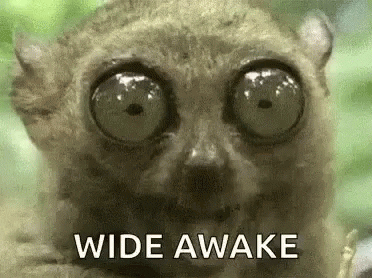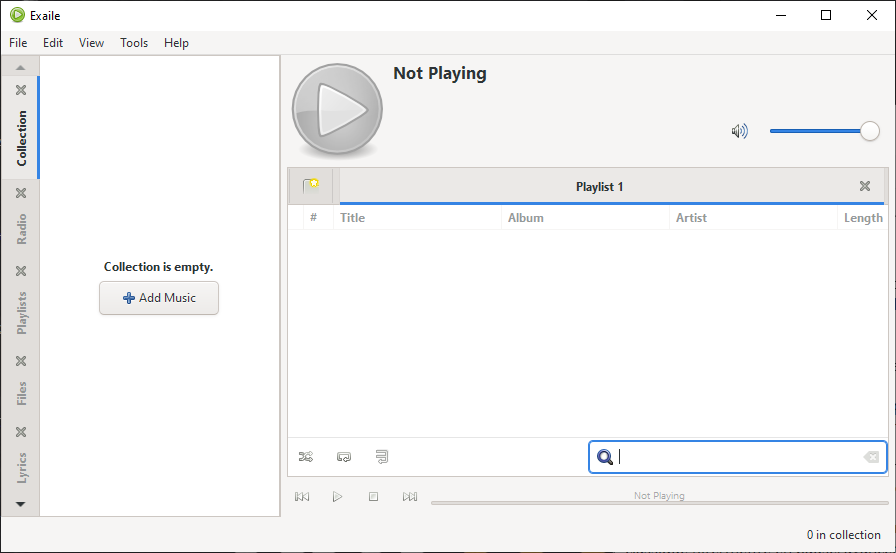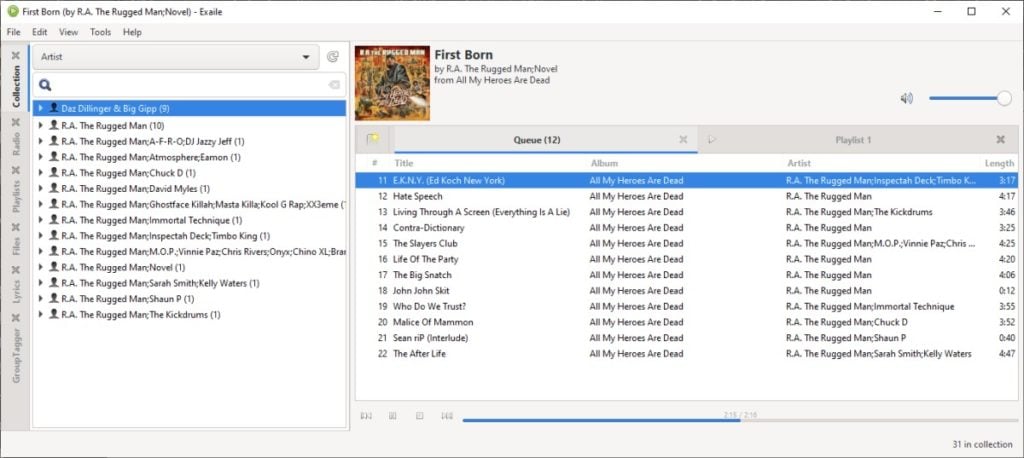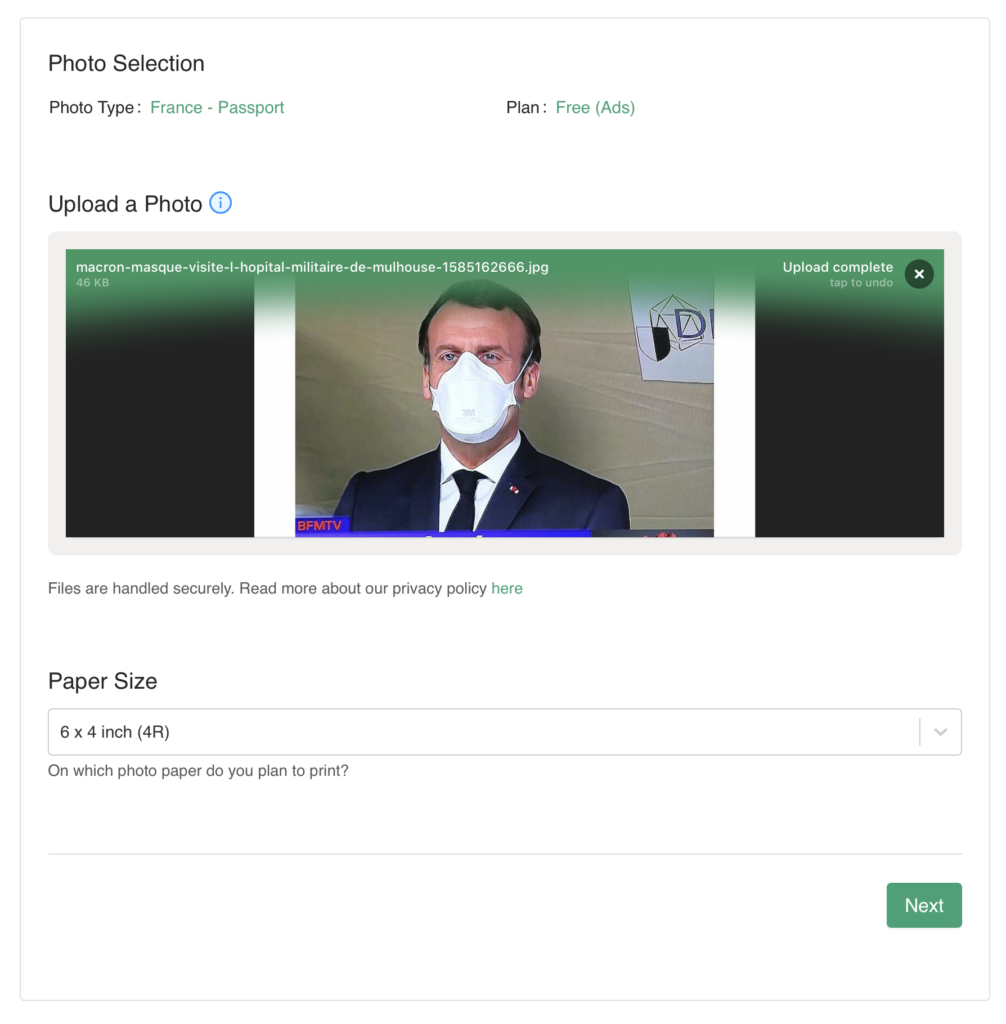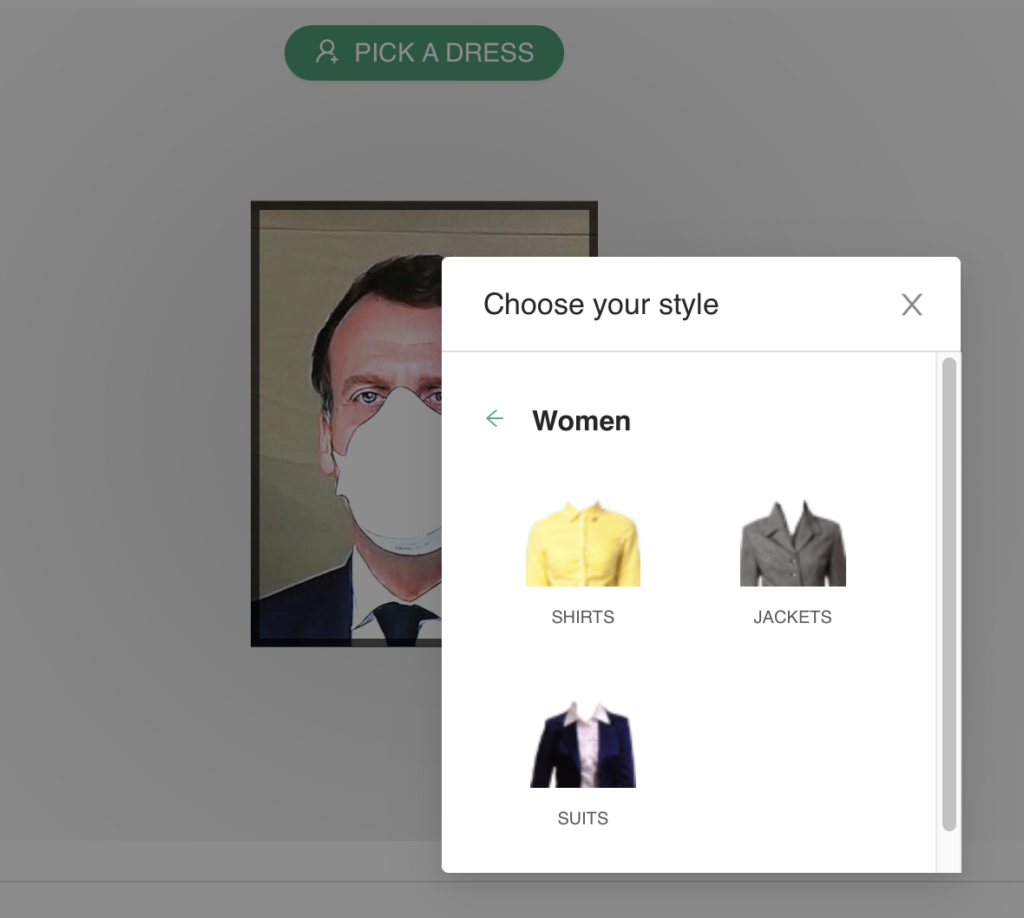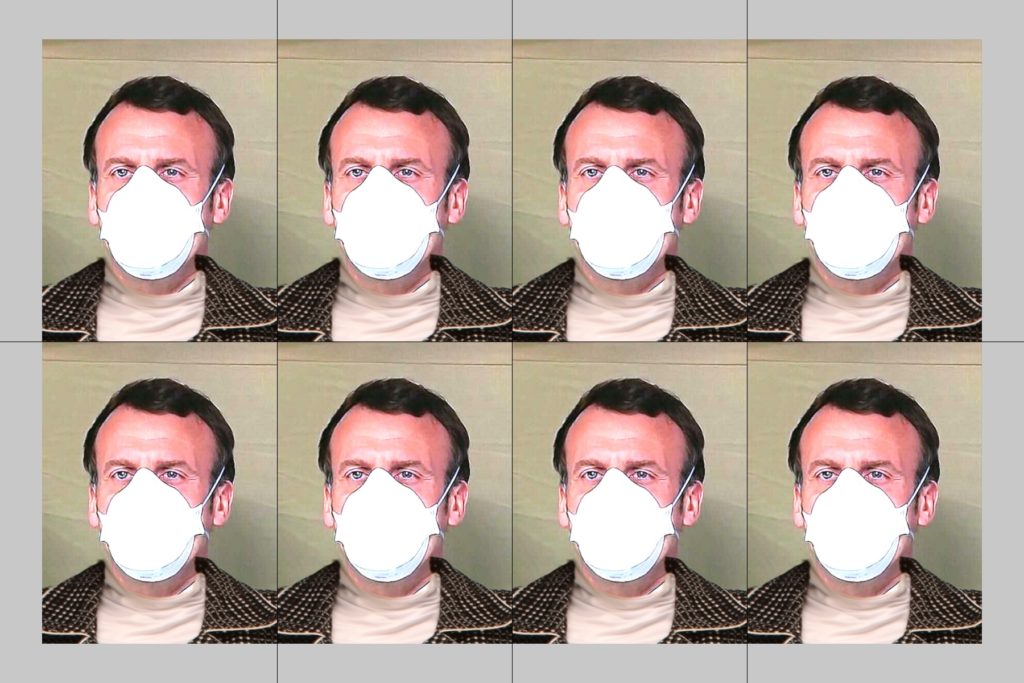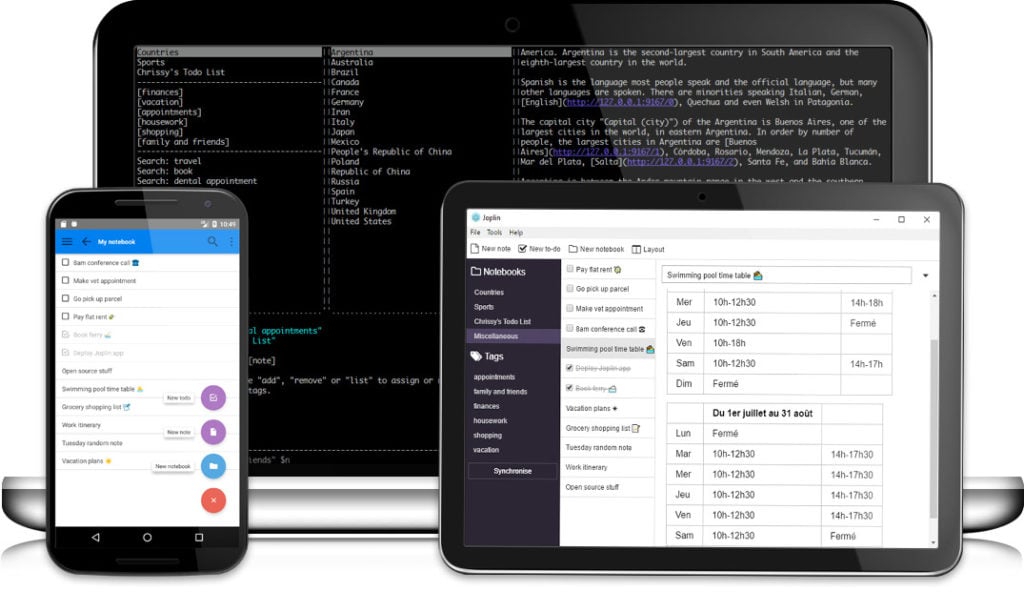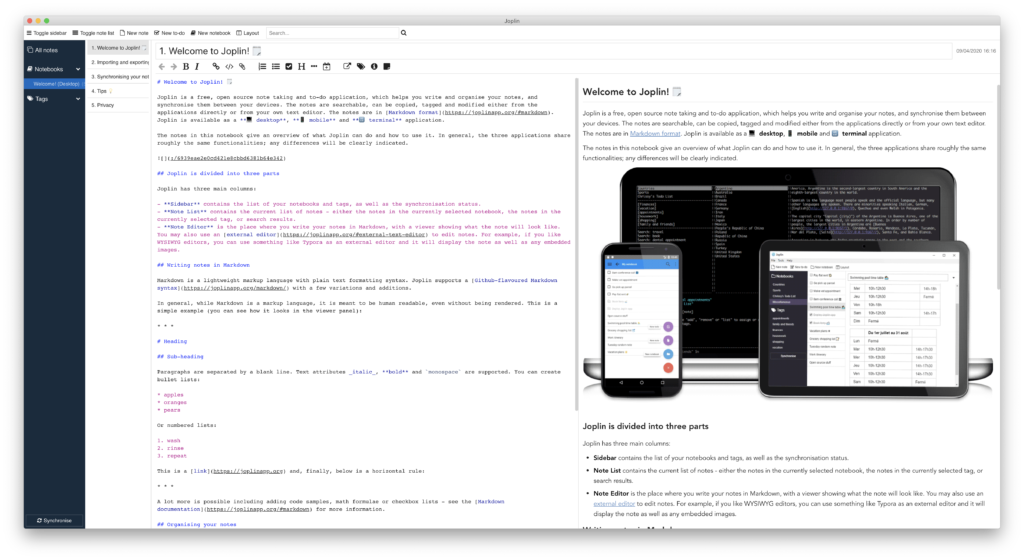Ce documentaire va répondre à la question suivante : comment sera notre futur monde durable ? Il sera diffusé à l’occasion de la semaine européenne du développement durable sur le canal 204, mardi 2 juin à 20h40.
Résumé du documentaire
La croissance de l’énergie durable va induire plus de changements sur le domaine. Elle va avoir une influence sur nos modes de déplacement ainsi que l’énergie.
Ainsi, à travers ce documentaire, vous découvrirez des destinations où un avenir durable est déjà visible ou en cours. Vous allez, par exemple, voyager au Danemark, où les centrales électriques de demain vont être utiles pour les pistes de ski. Autre exemple en Chine, où les mines anciennes se sont transformées en parcs solaires.
Continuité de la soirée sur le développement durable
A 21h30, retrouvez sur Ushaïa TV le documentaire « Ma vie zéro déchet ». Il parle de Donatien, 35 ans, qui a décidé de réduire sa production de déchets en 6 mois. Vous allez le suivre au jour le jour à travers une aventure riche en rebondissement où vous vivrez les côtés positifs mais aussi négatifs de la famille au quotidien.
Le dernier documentaire à 22h30 « Les fermes verticales : l’agriculture de demain ? », parle du système alimentaire actuel et de son organisation inefficace. Nourrir 7 milliards d’êtres humains s’avère être compliqué et il s’agit d’un secteur très polluant et gaspilleur.
Le documentaire va ainsi montrer les appartements alimentaires et l’agriculture dite « verticale » dans les milieux urbains.
from Freenews.fr https://ift.tt/2XDSOxu
via IFTTT